如何重置 Apple Music“為您”部分?
Apple Music 應用程式的優勢在於其獨特且令人驚嘆的功能。 它甚至與 Siri 集成,因此支援語音命令。 這個應用程式的另一個好處是它為每個用戶提供歌曲推薦和自訂計劃的播放列表,顯示在「For You」部分。
如果您是 Apple Music 用戶,您應該知道這個「For You」部分會根據聽眾的收聽習慣和音樂選擇為訂閱者提供獨特的建議。
然而,有些用戶可能想改變他們的習慣或只是重置Apple Music「為你」部分。 當然,您有辦法重置 Apple Music「為您推薦」部分,您可以在 iPhone 或 Android 等行動裝置上執行此操作,甚至可以在 PC 上執行此操作。
我們將首先在第一部分中討論什麼是 Apple Music「為你」部分,然後再在第二部分中介紹如何重置 Apple Music「為你」的過程。 開始吧!
文章內容 第 1 部分。 Apple Music“為您”介紹第 2 部分。如何重置 Apple Music“為您”建議?第 3 部分。 獎金:如何下載 Apple Music 歌曲以供離線播放? 部分4。 結論
第 1 部分。 Apple Music“為您”介紹
如前所述,在我們深入研究如何重置 Apple Music“為你”的過程之前,我們將首先向您介紹 Apple Music“為你”部分。 實際上,許多流媒體正在利用 Apple Music 的“為你”部分。 這是尋找新音樂的好方法。
它還會顯示“新音樂混音”播放列表以及您最近收聽的播放列表。 如果您可能還記得,在您的 Apple Music 註冊過程中,有一個步驟是您詢問您的音樂偏好等(音樂定製過程)。
之後,您將看到“為您推薦”選項卡,其中顯示了許多建議——按流派、藝術家、專輯等。 當然,你不會停下來檢查你喜歡的音樂,這只是給出建議。 您必須知道有很多事情會影響您帳戶上的“為您服務”頁面,這裡是其中的一些。
- 您從 Apple Music 目錄中收聽的音樂類型。
- 您喜歡或不喜歡的音樂類型。
- 你買的那些歌 iTunes商店.
- 您剛剛添加到“我的音樂”庫中的那些曲目。
- 您在 iOS 設備或 iTunes 資料庫中的歌曲。
- 您在註冊 Apple Music 期間所做的選擇。

“For You”部分由 Apple Music 創建,讓用戶可以查看和探索其他一些音樂推薦。 但是,當然,如果您想重置 Apple Music 的“為您”部分,您有辦法做到這一點。 正如我們一直提到的,這就是我們將在這篇文章的第二部分討論的內容。
第 2 部分。如何重置 Apple Music“為您”建議?
在這一部分中,您最終將學習如何使用您的 iOS 設備、Android 設備,甚至 Mac 或 Windows 個人計算機來重置 Apple Music “For You”部分。 此處提供了分步指南,因此您只需遵循它們即可。
使用您的 iOS 設備重置 Apple Music “For You”部分
以下是如何在 iOS 設備上重置 Apple Music “For You”部分。
第1步。 打開您的 Apple Music 應用程序,然後通過點擊“為您”圖標前往“為您”頁面。
第2步。 將鼠標懸停在頂部區域並點按您的照片。
步驟#3。 現在,向下滾動,直到看到“查看帳戶”選項。 點擊它。
第4步。 勾選“為您選擇藝術家”菜單。
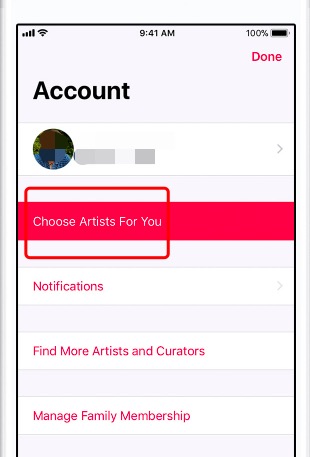
步驟#5。 通過執行上一步,您將被帶到“音樂偏好氣泡”。 在這裡,您可以手動更改一些內容,包括根據您的喜好添加藝術家或流派。
步驟#6。 完成首選項的自定義後,只需點擊“完成”按鈕即可保存您剛剛所做的更改。
使用您的 Android 設備重置 Apple Music “For You”部分
以下是如何在您的 Android 設備上重置 Apple Music “For You”部分。
第1步。 由於 Android 設備已經支持 Apple Music 應用程序,因此只需在您的手機上啟動該應用程序即可。 您將在屏幕的左上角看到一個菜單圖標。 勾選那個。
第2步。 在菜單的頂部區域,單擊您的 蘋果ID 或你的照片。 您將被要求輸入密碼。 就這樣做吧。
步驟#3。 向下滾動。 勾選“查看帳戶”按鈕,然後選擇“為您選擇藝術家”。
第4步。 您現在可以通過搜索更改藝術家的類型。 或點擊“重置”按鈕刪除所有選定的藝術家和流派。 當然,您可以根據自己的喜好進行重置。
步驟#5。 要完成,請勾選“完成”按鈕。
使用 Mac 或 Windows PC 重置 Apple Music “For You”部分
如果您想使用您的計算機來重置 Apple Music“為您”部分,那麼您可以這樣做。
第1步。 在您的 PC 上,啟動 iTunes 應用程序。
第2步。 使用您的 Apple ID 和密碼,只需登錄即可。
步驟#3。 勾選“Account”按鈕,然後選擇“Artists For You”選項。
第4步。 只需手動編輯您的音樂偏好。 您還可以選擇單擊“重置”以完成和之前完成的設置(在註冊過程中)。
步驟#5。 如果您已經在處理所有內容,只需單擊“完成”按鈕。
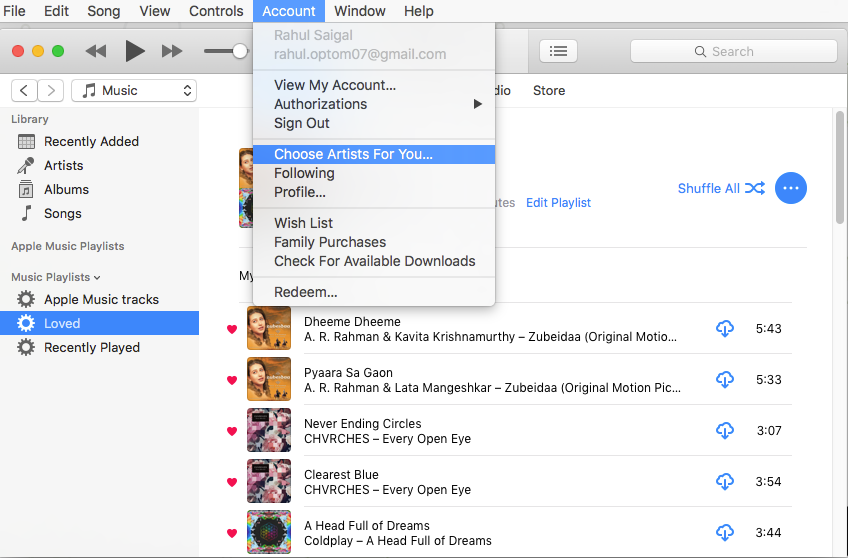
看? 重置 Apple Music 的“為你”部分很容易。 好消息是您可以在移動設備和 PC 上執行此操作。
現在,如果您有興趣,我們將在本文的下一部分提供獎勵信息。 在下一部分中,您將了解如何下載 Apple Music 歌曲以進行離線流式傳輸。
第 3 部分。 獎金:如何下載 Apple Music 歌曲以供離線播放?
鑑於曲目受 DRM 保護,因此下載 Apple Music 歌曲對某些人來說可能是一項挑戰,這意味著在未經授權的設備上直接保存和流式傳輸並不容易。 但這裡的好處是它是可行的! 而且,它實際上並不像您想像的那麼難,特別是如果您擁有最好的應用程序。 在這裡,我們將分享如何使用 TunesFun Apple Music 音樂轉檔器.
TunesFun 蘋果音樂轉換器可以 刪除 Apple Music 歌曲的 DRM 加密. 它可以將曲目轉換為應用程序支持的輸出格式,同時保持 100% 的原始質量、ID 標籤和信息。 如果您願意,您甚至可以自定義一些輸出配置文件設置。 此外,此應用程序可以用作有聲讀物轉換器。 因此,如果您也對有聲讀物感興趣並且希望將某些文件轉換為另一種格式,您可以使用 TunesFun 蘋果音樂轉換器。
這個的速度 TunesFun Apple Music Converter 也很出色,因為它的運行速度比任何其他應用程序快 10 倍。 它易於使用,安裝該應用程序所需的東西只是少數。 當然,我們這裡有如何使用的步驟 TunesFun 蘋果音樂轉換器。
第1步。 在安裝之前完成所有要求後 TunesFun Apple Music Converter 在您的 PC 上,您肯定可以輕鬆安裝它。 之後啟動它並開始預覽並選擇要轉換的 Apple Music 歌曲。

第2步。 屏幕底部區域顯示輸出菜單和選項,您可以根據需要進行修改,包括選擇輸出格式和輸出文件夾。

步驟#3。 設置好關於輸出的所有內容後,只需點擊“轉換”按鈕以允許應用程序處理轉換和 DRM 刪除。

只需幾分鐘,您就可以在 PC 上隨時使用轉換後的文件。
部分4。 結論
即使在閱讀了我們在這篇文章中關於如何重置 Apple Music“為您”部分的過程的內容後,您還有其他問題嗎? 可以使用您的移動設備或計算機進行重置。 您只需按照我們在本文第一部分中解釋的程序進行操作即可。 此外,您還在這裡學習瞭如何通過此類應用程序下載 Apple Music 歌曲以進行離線流式傳輸 TunesFun 蘋果音樂轉換器。
發表評論